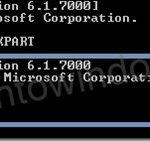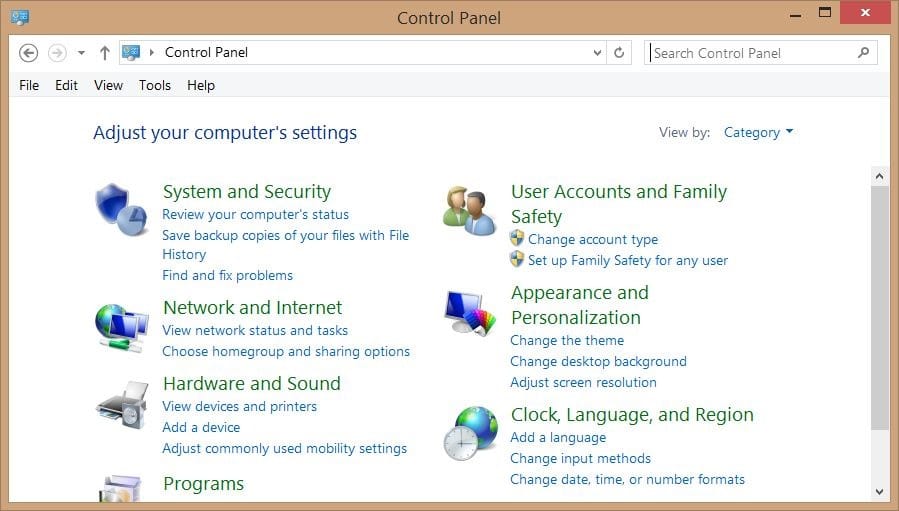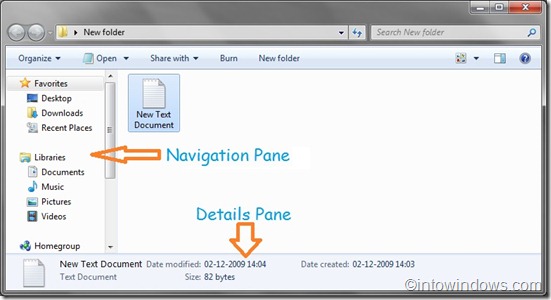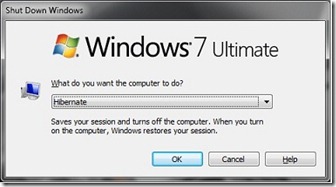Il y a des moments où le lecteur principal (lu comme un lecteur Windows et programmes) commence à manquer d’espace libre. Bien que vous puissiez libérer de l’espace en supprimant tous les fichiers inutiles et en désinstallant les programmes inutiles, le déplacement des programmes installés d’un lecteur principal à un autre est une bonne solution.

Si votre lecteur Windows manque d’espace libre, vous pouvez déplacer tous les programmes installés vers d’autres lecteurs pour libérer de l’espace. Étant donné que Windows ne vous permet pas de déplacer facilement les applications installées, nous utiliserons un petit outil pour déplacer les applications d’un lecteur à un autre.
1. Télécharger Pack zip Steam Mover et extrayez le contenu dans un dossier ou sur le bureau.
2. Exécutez l’utilitaire Steam Mover avec les droits d’administrateur (cliquez avec le bouton droit sur l’outil et sélectionnez Exécuter en tant qu’administrateur).
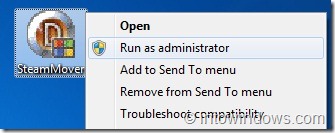
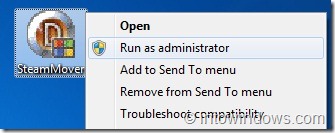
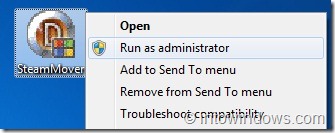
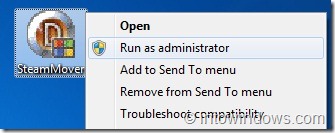
3. Sélectionnez le dossier d’application commun (le dossier actuel de l’application que vous souhaitez déplacer), puis sélectionnez l’autre dossier (nouvel emplacement).
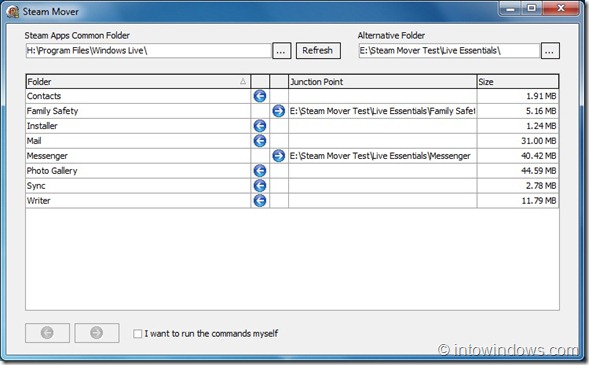
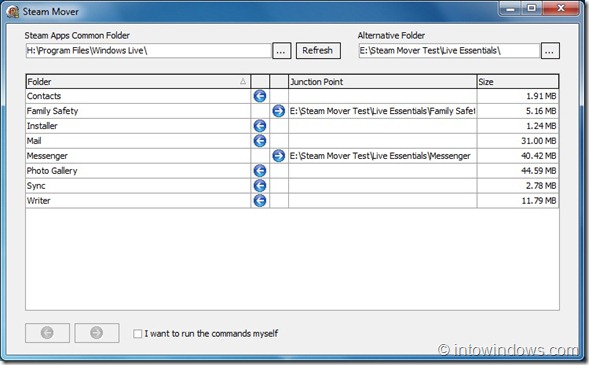
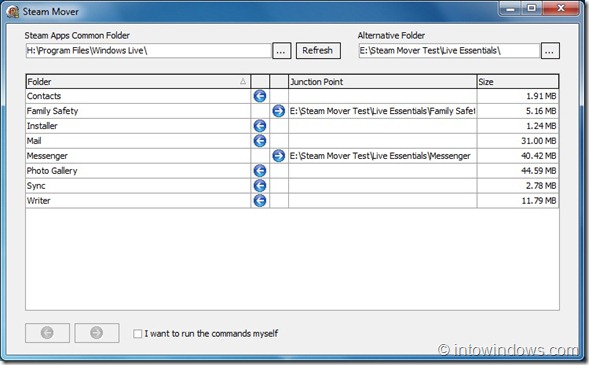
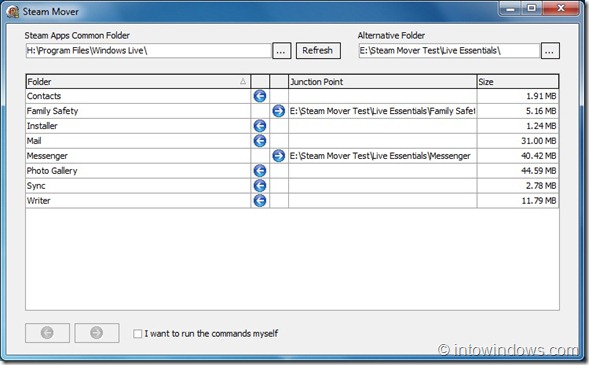
4. Une fois terminé, cliquez sur le bouton fléché de droite sur le bouton de l’outil pour commencer à déplacer les applications vers le nouvel emplacement. Vous pouvez toujours cliquer sur le bouton fléché de gauche pour revenir à l’emplacement par défaut.
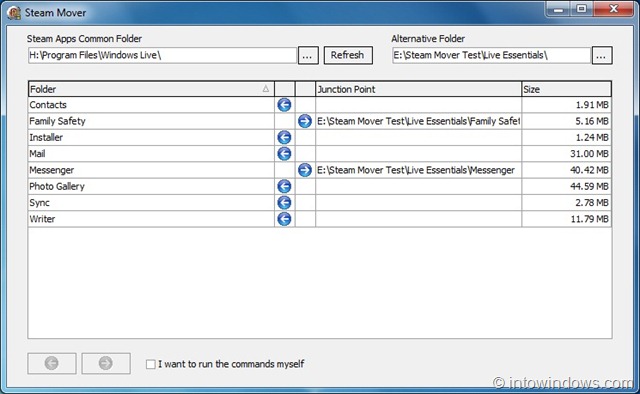
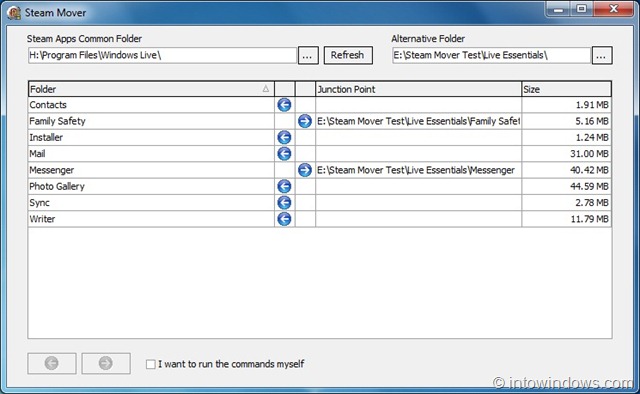
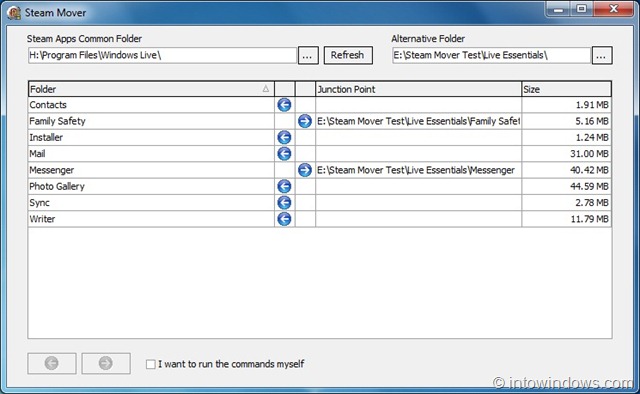
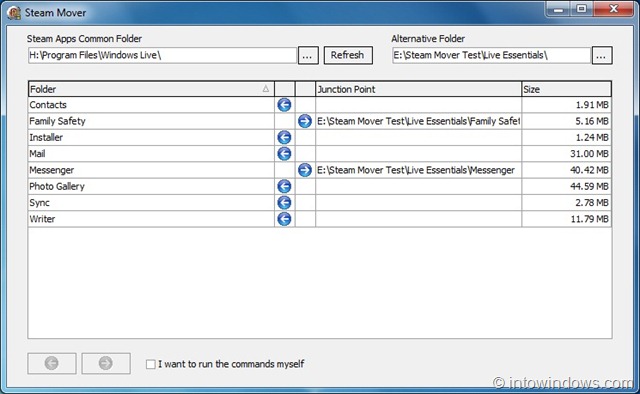
5. Tu as fait! Vous pouvez déplacer n’importe quel nombre d’applications en suivant les étapes ci-dessus. Bonne chance!
Noter: Nous avons testé cet outil pour déplacer Windows Live Essentials (sur Windows 7 x86) d’un lecteur à un autre. L’outil étant toujours en version bêta, utilisez-le à vos risques et périls! Grâce à Hacker de la vie pour cette astuce !!